AirPlay van een Mac naar een tv
Wat te weten
- Kies je tv uit Controle Centrum > Scherm spiegelen of door de te selecteren AirPlay-statuspictogram in de menubalk.
- Wanneer het AirPlay-pictogram blauw wordt, is AirPlay actief en wordt de door u geselecteerde Apple of smart TV gespiegeld.
- Pas de weergavegrootte voor spiegelen aan via het AirPlay-vervolgkeuzemenu of Systeem voorkeuren > Displays.
In dit artikel wordt uitgelegd hoe u AirPlay van Mac naar een tv kunt afspelen. Zodra je AirPlay op je Mac hebt ingeschakeld, kun je met een paar klikken casten vanaf je Mac naar je Apple of compatibele smart-tv.
Deze instructies zijn van toepassing op Macs met macOS Big Sur (11.0), macOS Catalina (10.15) en macOS Mojave (10.14).
Hoe schakel ik AirPlay in op mijn Mac?
Tot zet AirPlay aan op je Mac, gebruik de menubalk of het Control Center.
-
Selecteer de AirPlay-statuspictogram in de menubalk.
Als je dit pictogram niet ziet, ga dan naar Systeem voorkeuren > Displays en selecteer het vakje naast Toon spiegelopties in de menubalk indien beschikbaar.
-
Kies de Apple TV of AirPlay-compatibele TV uit de lijst met opties onder AirPlay naar.
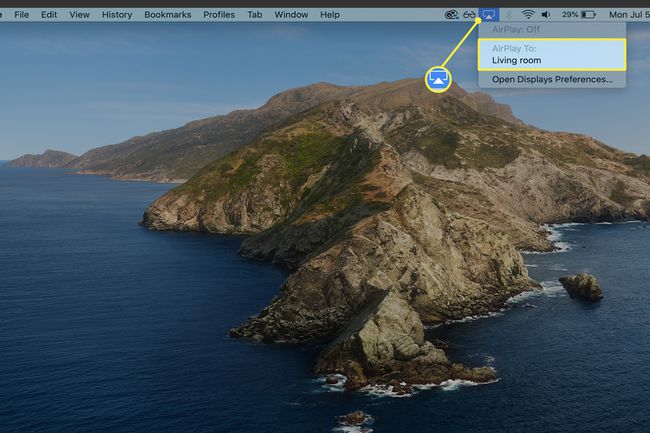
Alternatief, open Controle Centrum > selecteer Scherm spiegelen en kies de naam van uw tv. Om AirPlay-audio vanuit het Control Center te gebruiken, klikt u op de AirPlay-audiopictogram en kies een compatibele luidspreker uit de lijst.
-
Als dit de eerste keer is dat u verbinding maakt met uw smart-tv, voert u de code in die u op uw tv ziet wanneer u daarom wordt gevraagd op uw Mac.
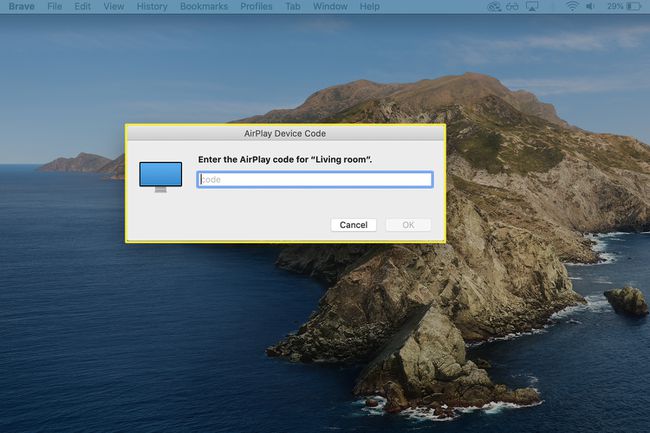
Hoe spiegel ik mijn Mac naar mijn tv?
Zodra je AirPlay op je Mac hebt ingeschakeld, wordt je scherm automatisch naar je tv gespiegeld. U kunt de spiegelgrootte aanpassen voor de beste ervaring.
-
Selecteer de blauwe AirPlay-statuspictogram in de menubalk na het inschakelen van AirPlay.
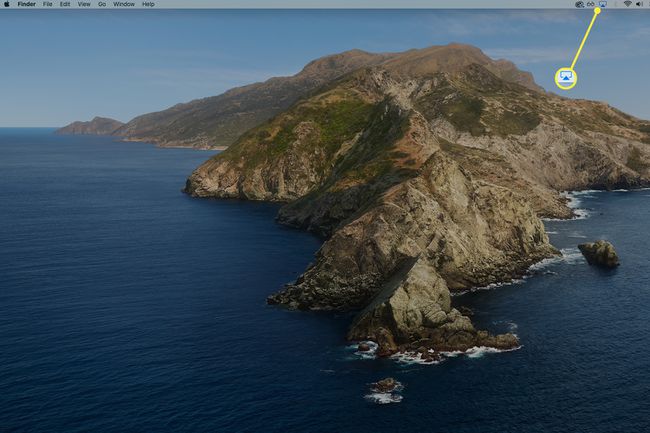
-
Bekijk de spiegelopties in het AirPlay-vervolgkeuzemenu onder AirPlay:TV_Name. Spiegel TV_Name is de standaardinstelling, wat betekent dat de inhoud die op uw tv wordt gespiegeld, overeenkomt met de weergavegrootte van uw tv.
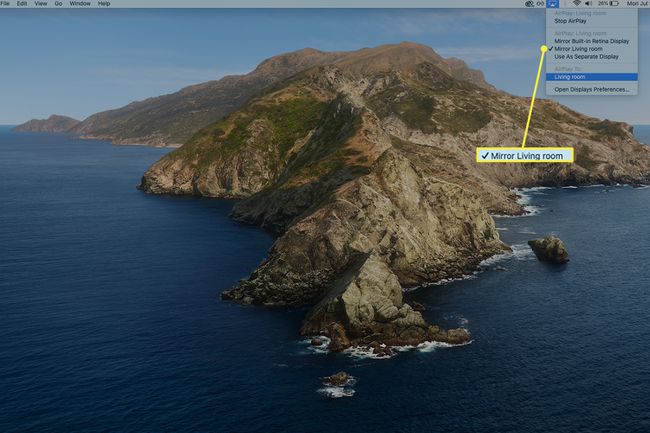
-
Om mirroring te wijzigen naar het ingebouwde beeldscherm van uw Mac, selecteert u SpiegelIngebouwdWeergavenaam.
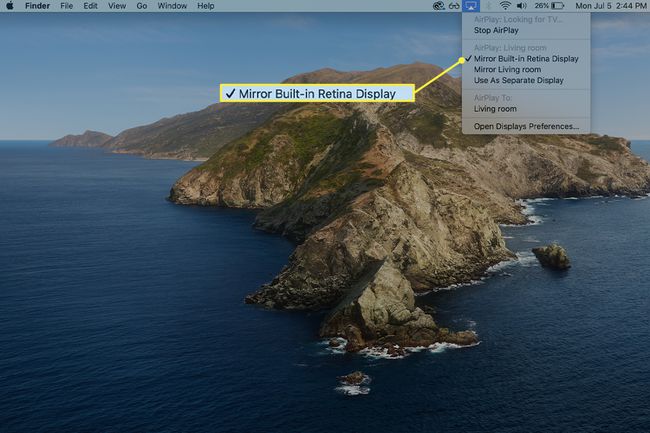
-
Als u de inhoud van een bepaalde app of video wilt spiegelen met AirPlay-functionaliteit, selecteert u de AirPlay-pictogram en kies je smart-tv uit de lijst met beschikbare apparaten.
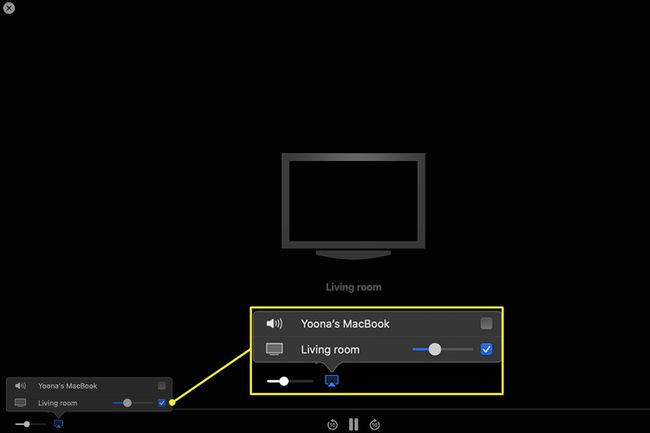
Hoe kan ik AirPlay van mijn Mac naar mijn Smart TV zonder Apple TV?
Je hebt geen Apple TV nodig om te genieten van AirPlay-schermspiegeling of audiocasting vanaf je Mac, op voorwaarde dat je een compatibele televisie hebt. De stappen voor het inschakelen en gebruiken van AirPlay zijn hetzelfde als bij het aansluiten op een Apple TV.
Hier zijn echter een paar dingen waarmee u rekening moet houden om ervoor te zorgen dat u AirPlay naadloos kunt afspelen van uw Mac naar een niet-Apple Smart TV.
- Zorg ervoor dat uw smart-tv AirPlay-compatibel is: Veel smart-tv's worden nu geleverd met AirPlay- of AirPlay 2-ondersteuning voor audiocasting. Roku-tv's en streaming-apparaten en verschillende smart-tv's van Samsung, LG, Sony en Vizio worden geleverd met AirPlay. Neem contact op met de fabrikant of blader door deze lijst met. om er zeker van te zijn dat uw tv AirPlay kan AirPlay 2-compatibele tv's.
- Maak verbinding met hetzelfde draadloze netwerk: Voor de beste resultaten bij het opstarten van AirPlay, verbind je je Mac en smart TV met hetzelfde wifi-netwerk voordat je AirPlay inschakelt.
- Update uw tv-software: Het is altijd verstandig om je smart-tv up-to-date te houden met de nieuwste software-upgrades. Controleer of er een update is voordat u AirPlay vanaf uw Mac probeert.
- AirPlay-instellingen aanpassen op je smart-tv: De exacte locatie van de AirPlay-instellingen is afhankelijk van uw tv-model, maar over het algemeen vindt u dit gedeelte in het gedeelte Instellingen van uw smart-tv. Als u wilt kiezen of u elke keer dat u verbinding maakt met uw tv vanaf uw Mac of de verbinding met specifieke apparaten opnieuw wilt instellen, een toegangscode nodig heeft, kunt u dit hier doen.
FAQ
-
Hoe zet ik AirPlay van mijn Mac naar een Samsung TV?
Als je een AirPlay 2-compatibele Samsung-tv hebt, volg dan de bovenstaande instructies voor het inschakelen en gebruiken van AirPlay-mirroring of casten vanaf je Mac. Zowel Apple als Samsung vermelden compatibele tv's en monitoren op hun ondersteuningssites. Voor hulp het modelnummer van je tv vinden, kijk op de verpakking, in de gebruikershandleiding of op de achterkant van het apparaat.
-
Hoe zet ik AirPlay van een Mac naar een Fire TV?
Tot casten naar een Fire Stick download vanaf een Mac een app zoals AirScreen op je Fire Stick. Selecteer vervolgens uw Fire Stick-apparaat in het vervolgkeuzemenu AirPlay-pictogram op uw Mac. Je kunt de bovenstaande instructies ook gebruiken om AirPlay vanaf je Mac te gebruiken om Toshiba en Insignia Amazon Fire smart-tv's te selecteren die AirPlay 2-compatibel zijn met een software-upgrade.
